
Przyciski Amazon Dash to szybki i łatwy sposób na zmianę kolejności produktów, których często używasz, ale istnieją tylko w przypadku niektórych marek i produktów. Dobra wiadomość jest jednak taka, że jeśli jesteś członkiem Prime, możesz skorzystać z wirtualnych przycisków Dash i szybko zmienić kolejność prawie wszystkiego, co Amazon sprzedaje w Prime.
ZWIĄZANE Z: Jak skonfigurować przycisk Amazon Dash
Wyobraź sobie wirtualny przycisk Dash jako system zamawiania jednym kliknięciem w Amazon, ale zamiast najpierw wyszukiwać i znajdować przedmiot, masz do niego skrót bezpośrednio na stronie Amazon lub w aplikacji Amazon.
Możesz uzyskać dostęp do wirtualnych przycisków Dash i tworzyć nowe za pomocą aplikacji na telefonie lub za pośrednictwem witryny internetowej Amazon na komputerze.
Z aplikacji Amazon
Zacznij od otwarcia aplikacji Amazon na telefonie i przewiń w dół, aż pojawi się sekcja „Twoje przyciski Dash”. Stuknij w „Pokaż XX więcej przycisków Dash”.
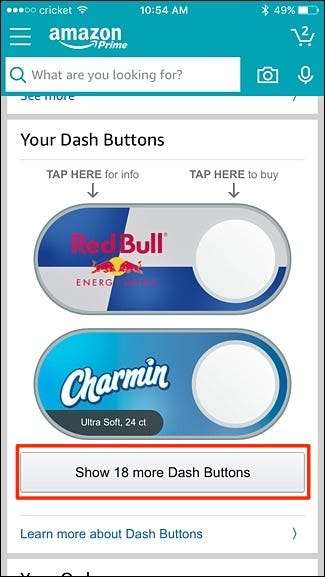
Wszystkie przyciski Dash pojawią się na tej liście, zarówno fizyczne, jak i wirtualne. Możesz również zauważyć, że istnieją wirtualne przyciski Dash, które zostały automatycznie dodane przez Amazon na podstawie twoich wcześniejszych częstych zakupów określonego produktu.
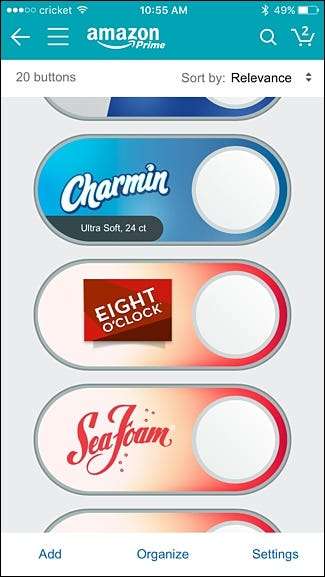
Po pierwsze, usuńmy automatycznie tworzone wirtualne przyciski Dash, których nie chcemy. Aby to zrobić, zacznij od dotknięcia logo produktu, a następnie dotknij przycisku „Usuń przycisk Dash”.
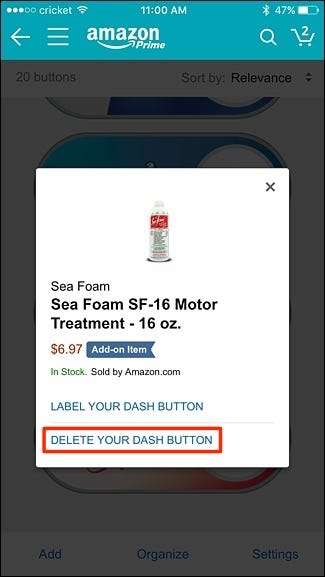
Następnie utwórzmy nowy wirtualny przycisk Dash. Wróć do głównego ekranu aplikacji Amazon i dotknij paska wyszukiwania u góry.
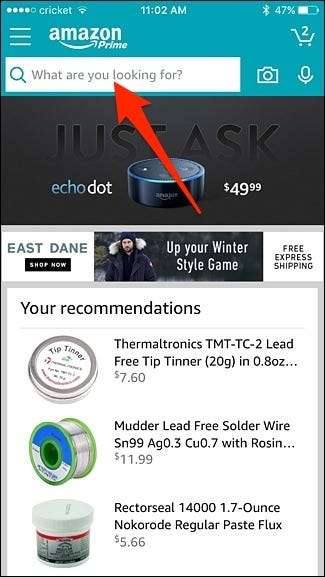
Wyszukaj dowolny produkt, dla którego chcesz utworzyć przycisk Dash - nie ma znaczenia, czy jest do niego fizyczny przycisk Dash, czy nie.
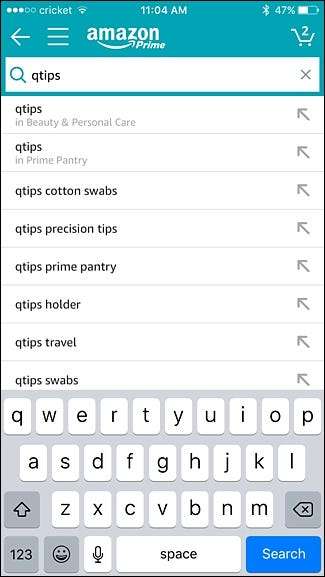
Znajdź go na liście wyników wyszukiwania i upewnij się, że kwalifikuje się do Prime (logo Prime pojawi się poniżej ceny).
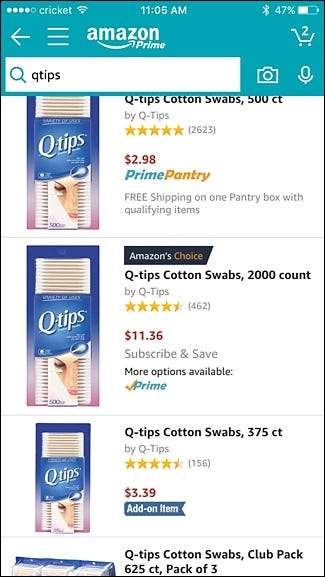
Kiedy lista przedmiotów się otworzy, przewiń w dół i dotknij „Dodaj do przycisków Dash”, a przycisk Dash zostanie automatycznie utworzony.
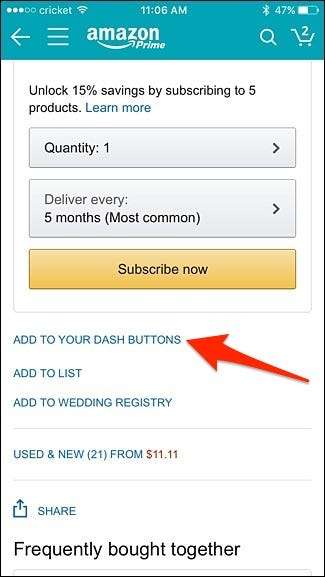
Wróć do listy przycisków Dash, a zobaczysz, że nowy przycisk Dash jest gotowy do użycia.

Możesz również nadać przyciskowi Dash niestandardową etykietę, dotykając jego logo i wybierając opcję „Oznacz swój przycisk Dash”.
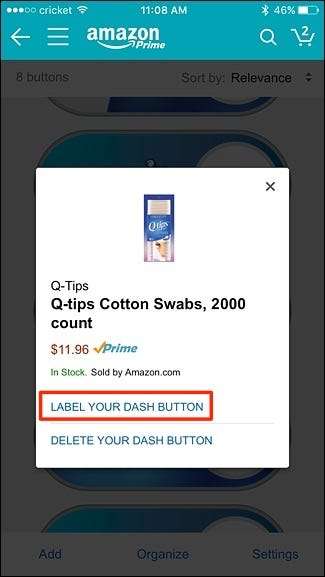
Kliknij „Zapisz”, a etykieta pojawi się na przycisku Dash.
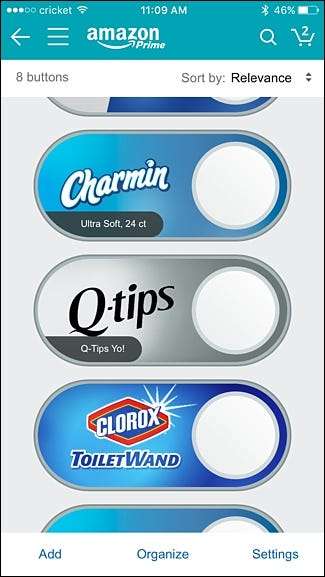
Stamtąd, gdy chcesz coś zmienić, możesz po prostu dotknąć białego kółka, tak jak w przypadku fizycznego przycisku Dash.
Ze strony internetowej Amazon
Zacznij od odwiedzenia Strona główna Amazon a po prawej stronie zobaczysz kilka przycisków Dash.

Kliknij „Zobacz wszystko”, aby wyświetlić wszystkie przyciski Dash, jeśli masz więcej niż to, co jest wyświetlane na stronie głównej.
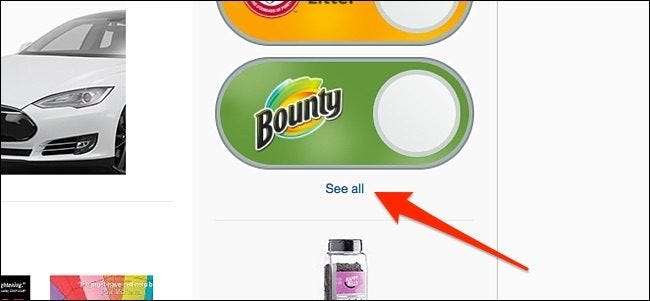
Wszystkie przyciski Dash pojawią się na tej liście, zarówno fizyczne, jak i wirtualne. Możesz również zauważyć, że istnieją wirtualne przyciski Dash, które zostały automatycznie dodane przez Amazon na podstawie twoich wcześniejszych częstych zakupów określonego produktu. Na początek usuńmy automatycznie utworzone wirtualne przyciski Dash, których nie chcemy. Kliknij logo produktu dla przycisku myślnika, który chcesz usunąć.
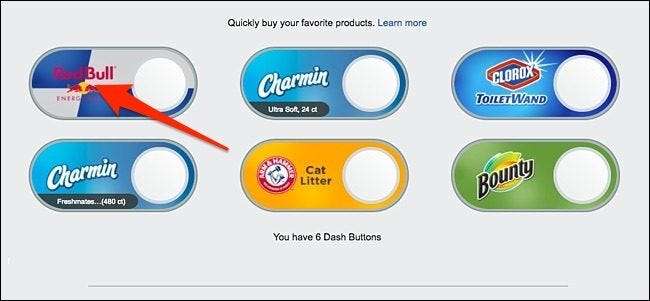
Następnie kliknij „Usuń przycisk Dash”.
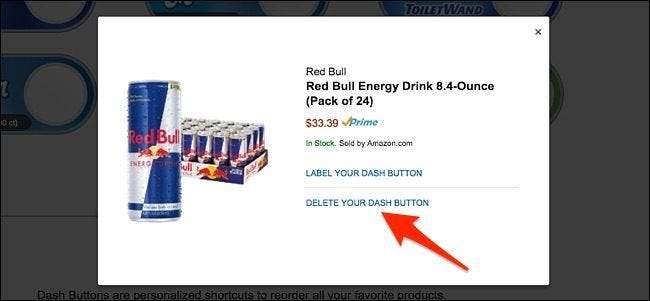
Następnie utwórzmy nowy wirtualny przycisk Dash. Wróć do strony głównej Amazon i wyszukaj produkt, dla którego chcesz utworzyć przycisk Dash. Znajdź go na liście wyników wyszukiwania i upewnij się, że kwalifikuje się do Prime (logo Prime pojawi się poniżej ceny).
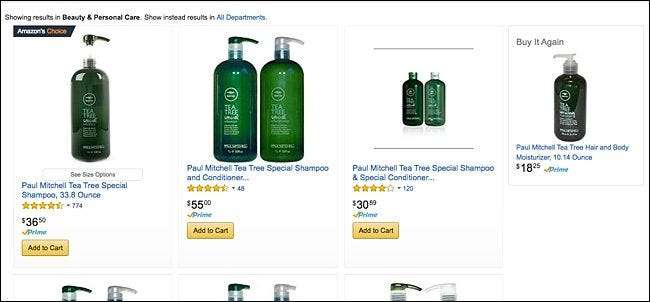
Kliknij, aby otworzyć listę. Następnie po prawej stronie kliknij „Add to Your Dash Buttons”, a przycisk Dash zostanie automatycznie utworzony.
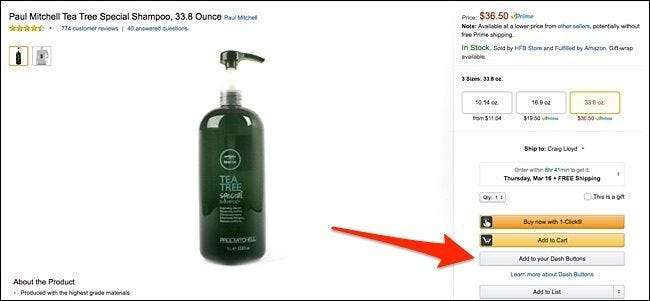
Przycisk zmieni się na „See Your Dash Buttons”, więc kliknij go ponownie.

Zobaczysz, że nowy przycisk Dash jest gotowy do użycia.

Możesz również nadać przyciskowi Dash niestandardową etykietę, klikając jego logo i wybierając opcję „Oznacz swój przycisk kreski”.
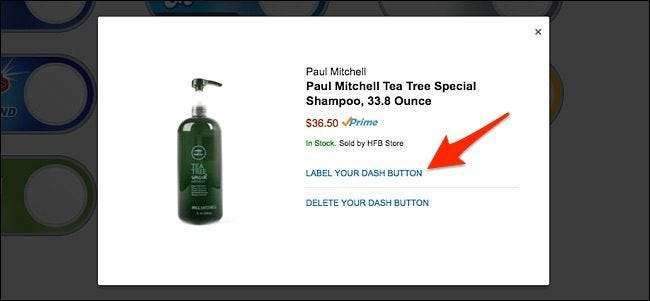
Kliknij „Zapisz”, a etykieta pojawi się na przycisku Dash.
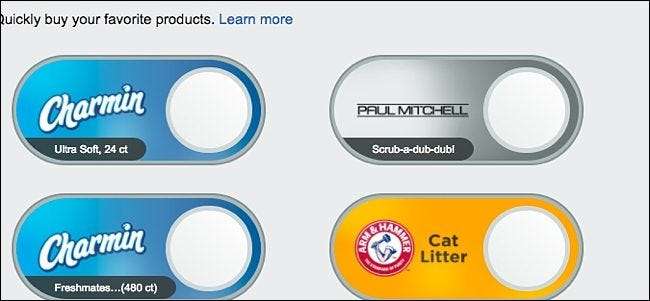
Stamtąd, gdy chcesz coś ponownie zamówić, możesz to zrobić bezpośrednio ze strony głównej Amazon bez konieczności wyszukiwania przedmiotu.







